「獲取新客報表」會分析「新的使用者」是如何找到網站或應用程式,進而了解各個招攬使用者的來源效益,這篇教學會介紹如何使用和觀察「獲取新客報表」。
原文參考:「獲取新客」報表
延伸閱讀:使用者&新使用者&活躍使用者
獲取新客報表主要由三個部分組成,分別是:
- 一段時間內的新使用者人數:一段時間裡,獲取最多新使用者的 5 個維度趨勢變化。
- 新使用者人數:獲取最多新使用者的 5 個維度總瀏覽數。
- 詳細報表:由八個維度中的一個維度與八個指標所組成的詳細報表 ( 如果詳細報表改變維度,上方圖表內容會同步改變 )。
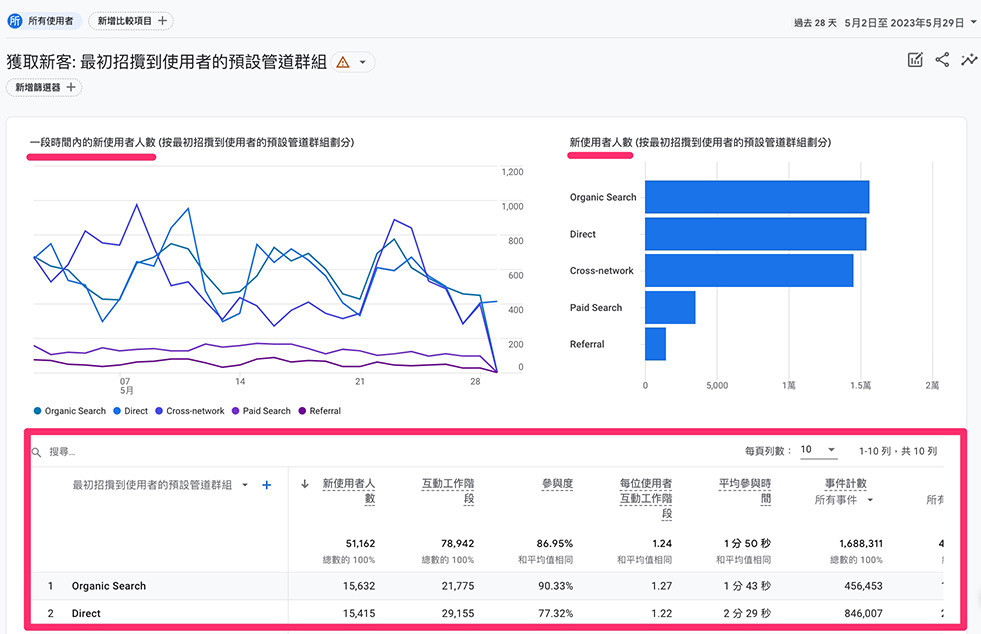
獲取新客報表的左上區塊是「一段時間內的新使用者人數」,使用折線圖呈現該維度的一段時間內,獲取最多新使用者的 5 個指標趨勢變化,使用滑鼠移到折線圖的資料點上,就可以看到詳細資訊,或是獨立觀察某條線段。
一段時間內的新使用者人數會因為詳細報表所選擇的維度而有所不同,下圖使用按最初招攬到使用者的預設管道群組。
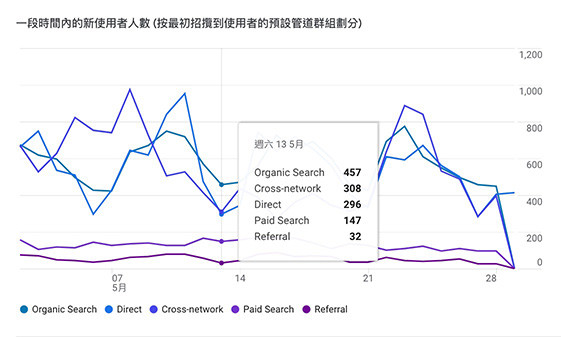
獲取新客報表的右上區塊是「新使用者人數」,使用長條圖呈現獲取最多新使用者的 5 個維度總數,使用滑鼠移到要觀察的長條圖上方,就可以看到細節資訊。
新使用者人數會因為詳細報表所選擇的維度而有所不同,下圖使用按最初招攬到使用者的預設管道群組。
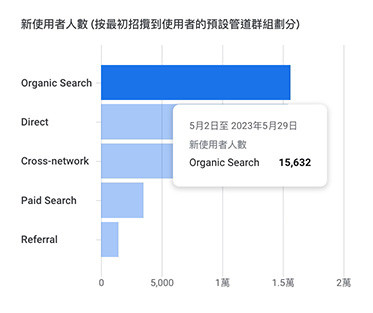
獲取新客報表的下方區塊是「詳細報表」,使用表格方式預設八個維度的其中一個維度與八個指標的關係 ( 編輯者權限可以自訂維度和指標 ),選擇不同的維度時,上方的圖表也會跟著變化,八個維度分別是:
| 維度 | 說明 |
|---|---|
| 最初招攬到使用者的預設管道群組 | 按規則定義的流量來源,例如 direct、organic。 |
| 最初招攬到使用者的媒介 | 網站或應用程式獲取新使用者的方法。 |
| 最初招攬到使用者的來源 | 帶來流量的發布商或廣告空間來源,例如 google、youtube。 |
| 最初招攬到使用者的來源平台 | 由哪個平台所帶來的流量。 |
| 最初招攬到使用者的來源/媒介 | 引導使用者到達網站或應用程式的來源和媒介。 |
| 最初招攬到使用者的廣告活動 | 促成轉換事件的促銷活動或行銷廣告活動名稱。 |
| 最初招攬到使用者的 Google Ads 廣告群組名稱 | 促成轉換事件的廣告在 Google Ads 中的廣告群組名稱。 |
| 最初招攬到使用者的 Google Ads 廣告聯播網類型 | 促成轉換事件的廣告所顯示的位置。 |
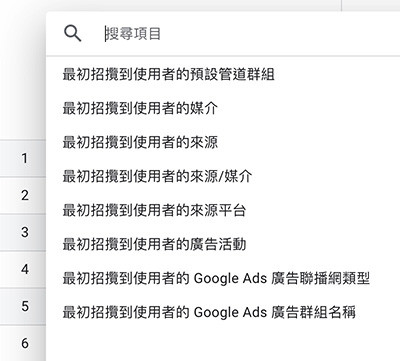
八個指標分別是:
| 指標 | 說明 |
|---|---|
| 新使用者人數 | 記錄 first_open 或 first_visit 事件的不重複新使用者 ID 數量。 |
| 互動工作階段 | 持續超過 10 秒、曾發生至少 1 次轉換事件或至少 2 次網頁或畫面瀏覽的工作階段數。 |
| 參與度 | 互動工作階段的工作階段百分比。 |
| 每位使用者互動工作階段 | 每位使用者的平均互動工作階段數。 |
| 平均參與時間 | 網站成為使用者瀏覽器焦點的平均時間。 |
| 事件計數 | 使用者觸發事件的次數。 |
| 轉換 | 使用者觸發轉換事件的次數。 |
| 總收益 | 購買、應用程式內購、訂閱和廣告帶來的總收益。 |
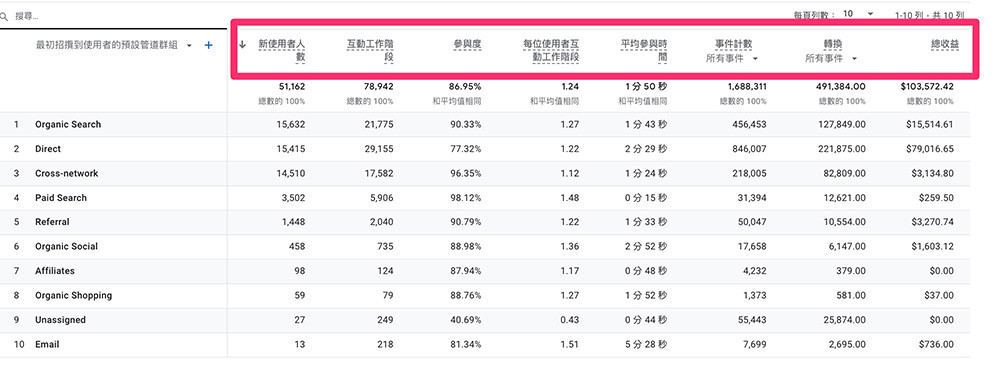
詳細報表的左上方的「搜尋」欄位,可以使用簡單的字串搜尋功能,顯示比對成功的名稱,例如下方的例子,只會顯示包含「Google」的廣告活動。
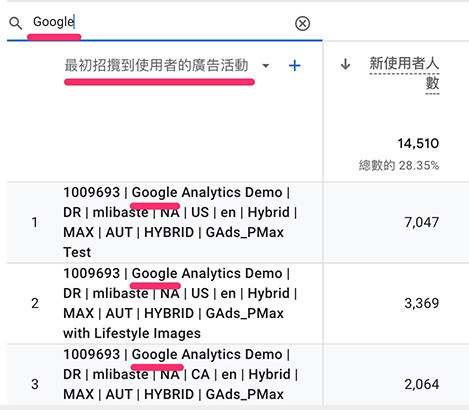
點擊欄位旁邊的「+」號,可以新增一個次維度進行觀察。
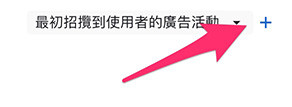
下方的例子添加了「國家地區」次維度,並使用搜尋的方式只顯示包含「Google」的廣告活動。
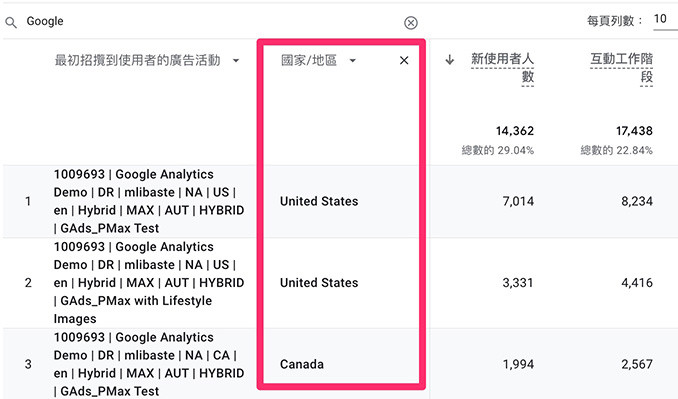
點擊右上方「編輯比較項目」或上方「新增比較項目」,就可以新增比較項目,即時觀察所有資料和比較項目的數據差異變化。
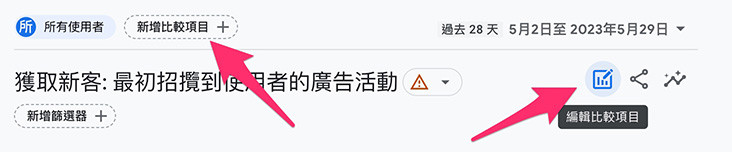
下圖的例子新增一個國家地區為「United States」為比較項目,與「全部」獲取新使用者的趨勢進行比較。
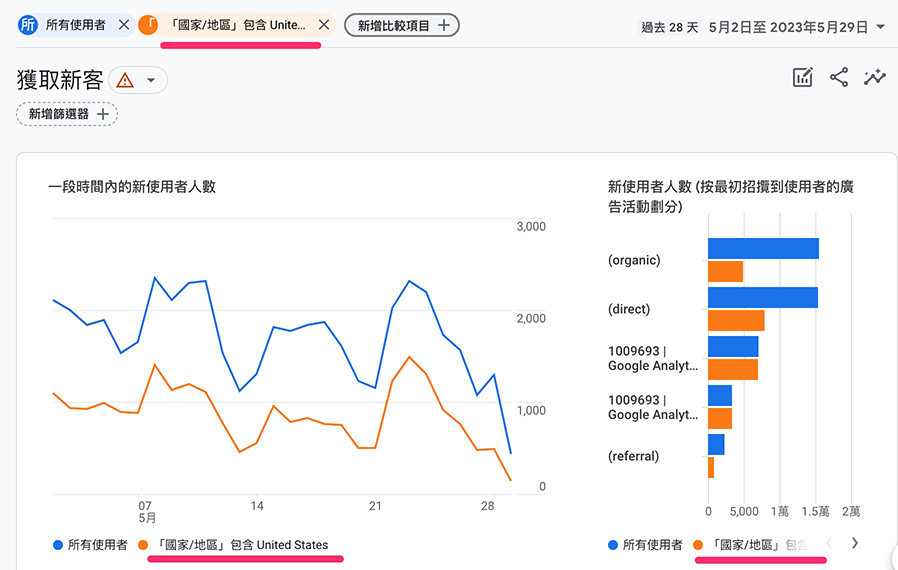
參考「資料&報表篩選器 ( 排除內部 IP 與開發環境 )」,預先建立好篩選器後,點擊上方「新增篩選器」。
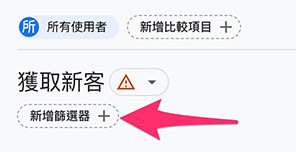
設定排除測試資料的內部 IP 與 debug ( 此處名稱可能是自己設定的 ),套用篩選器後,就會顯示已經過濾內部 IP 和 debug 的資料。
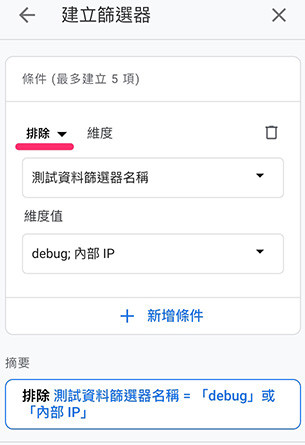
如果不想使用篩選器過濾,也可以使用比較項目,比較全部數據與套用篩選器的數據,使用比較項目後,就會看見用不同的項目呈現全部數據與套用篩選器的數據。
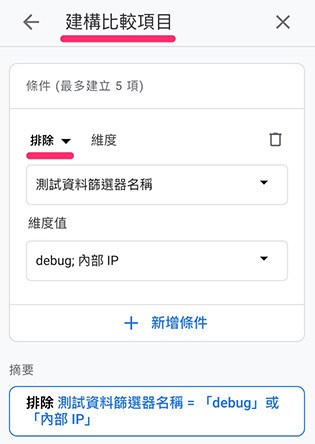
「獲取新客報表」主要是針對「獲取新使用者」的報表,但實際操作時,會因為使用者清除瀏覽器暫存、沒有登入、或使用無痕模式瀏覽...等因素,導致這些使用者被歸類到「新使用者」,因此除非透過準確的「登入」或一些「特定事件」來判斷,否則新使用者的數量會存在一定的誤差。
大家好,我是 OXXO,是個即將邁入中年的斜槓青年,我有個超過一千篇教學的 STEAM 教育學習網,有興趣可以參考下方連結呦~ ^_^
